兩個加速器幫助您加速在線和離線視頻
在談到改變視頻速度時,許多人認為使用網站在線加速視頻是一種好方法。雖然方便,但也存在局限性。因此,與網站相比,離線軟件可以為您的視頻帶來更多驚喜效果。這篇文章會給你一個離線軟件和一個網站工具來幫助你加速視頻。你可以判斷哪個好,在線或離線加速視頻。
第 1 部分:使用 AnyRec 提高視頻速度 [方便]
如果你想要一個專業的視頻編輯工具來提高你的視頻速度, AnyRec Video Converter 似乎是最好的選擇。使用該軟件可能不如使用網站在線加速視頻方便。但專業的視頻編輯效果和視頻質量 AnyRec Video Converter 超越在線工具。
該軟件不僅可以加快您的視頻速度,還可以減慢它們的速度。有多種速度選項供您選擇。如果您不喜歡這種速度,您可以預覽最終效果。此外,還有更多視頻編輯工具可以幫助您增強視頻效果。您可以通過簡單的點擊來提高視頻質量並使您的視頻看起來更好看。而如果你覺得改變視頻速度後音軌很奇怪,你也可以使用這個軟件來添加一個新的音軌,這是你在網站上在線加速視頻時無法做到的。

提供 0.125X 至 8X 選項供您更改視頻速度。
編輯視頻後使用 AI 技術提高視頻質量。
提供多種輸出設置,如格式、比特率等。
使用許多專業效果編輯您的視頻和音頻。
安全下載
安全下載
步驟1。啟動軟體時,按一下主畫面頂部的「工具箱」按鈕。您可以看到該畫面上有一個「視訊速度控制器」按鈕,點擊它可以新增您要編輯的影片。
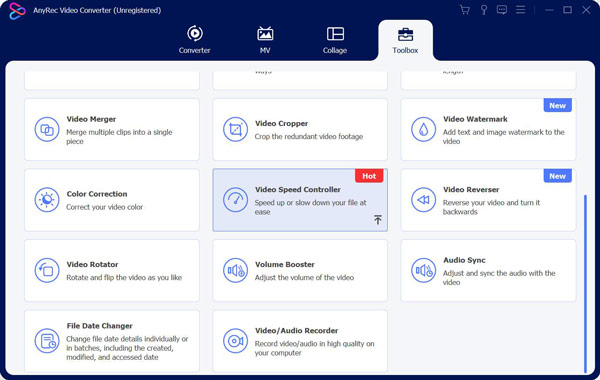
第2步。添加視頻後,您想要更改速度;您可以看到視頻下方有 10 個按鈕。這些按鈕是從 0.125X 到 8X 的速度選項。您可以選擇要應用於視頻的速度。
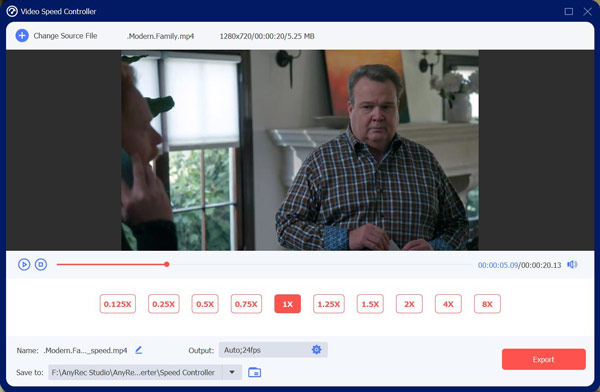
第 3 步。完成速度設置後,您可以預覽視頻以查看效果。但為保證預覽效果,您不能以4X 和8X 速度預覽視頻。但這並不影響輸出的視頻效果。
步驟4。最後一步是更改輸出設定;您可以更改視訊和音訊輸出。當您單擊“確定”按鈕以保存設定時,您可以單擊“導出”按鈕以保存視頻
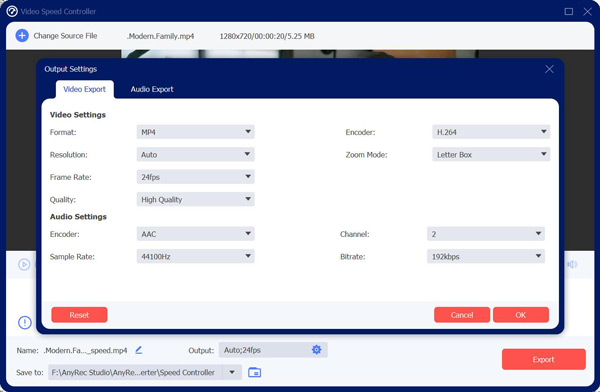
第 2 部分:在 Adobe Express [專業版] 上更改視頻速度
有一種方便的方法可以更改視頻速度。有許多網站加速器可以加快在線視頻的速度。您可以使用 Adobe 快遞 快速在線加速視頻。您可以立即下載您的新視頻以在任何地方分享。
如您所見,使用 Adobe Express 在線加速視頻非常方便,但也有很多限制。您可以更改視頻的最高速度是 2X。最重要的缺點是使用網站加速器後視頻質量會下降。
但是,讓我們看看如何使用 Adobe 快遞 在線加速視頻:
步驟1。訪問 Adobe Express 網站,然後選擇您的視頻並上傳。而且視頻時長有限,只能上傳最後一小時的視頻。
第2步。使用速度選項更改速度。您可以將 Express 中的視頻加速 1.5 倍和 2.0 倍。
第 3 步。下載您的最終編輯。
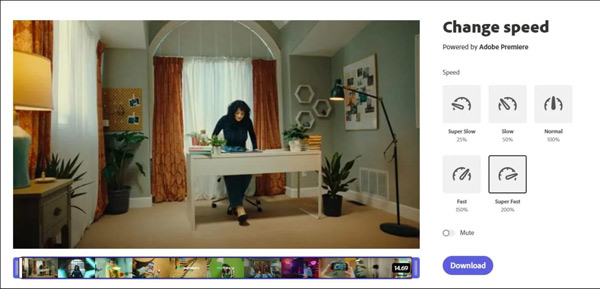
第 3 部分:有關在線加速視頻的常見問題解答
-
如何在線加速 Facebook 視頻?
如果您正在 Chrome 上觀看 Facebook 視頻並且想要 改變速度, 您可以使用 視頻速度控制器 延期。播放視頻時,您會在視頻的左上角看到一個速度選項。您可以單擊速度並設置所需的速度。您也可以按 D 加速視頻的關鍵。
-
我可以加快視頻的某些部分嗎?
是的,您可以加快視頻的各個部分。最簡單的方法是將視頻分割成片段並提高所需部分的速度。之後,您可以合併所有剪輯。此外,一些視頻編輯工具,如 土坯公關 有一個特殊的功能。您可以在時間線的不同位置添加速度點並加快特定部分的速度。
-
如何在 iPhone 上加速視頻?
到 加快 iPhone 上的視頻,你應該點擊 快進 從 夾子在所選視頻上。然後您會看到有多個選項:2x、4x、8x 或 20x。如果無法選擇某個選項,則表示視頻剪輯的長度不足以適應速度的提高。
結論
看到這兩種加速視頻的方法後,您可能會知道哪一種對您有好處。如果你有一個短片並且你不關心質量,你可以在線加速視頻。但如果您正在尋求更好的質量和更快的選擇, AnyRec Video Converter 是您的最佳選擇。
安全下載
安全下載
